Allgemeine Befehle zum Betreiben von MySQL unter der cmd-Befehlszeile
Lassen Sie uns zunächst darüber sprechen, warum Sie MySQL unter DOS betreiben müssen:
SQL gibt es seit dem 19. Jahrhundert. Aufgrund von Hardwarebeschränkungen konnten jedoch später nur Schnittstellen im DOS-Stil verwendet werden Hardware-unterstützte grafische Schnittstellen (normale Software-Bedienoberfläche), aber die Befehlszeilenschnittstelle (d. h. die DOS-Schnittstelle) wird aufgrund ihrer Einfachheit, Effizienz und Bequemlichkeit beibehalten. Aus diesem Grund wird die DOS-Schnittstelle verwendet.
Nehmen Sie ein DOS-Beispiel: Wenn Sie D:123.txt löschen möchten und die normale Software-Bedienoberfläche verwenden, müssen Sie „Arbeitsplatz“ öffnen, dann 123.txt suchen, dann mit der rechten Maustaste auf „Löschen“ klicken und dann bestätigen ... ...Es ist sehr kompliziert. Unter DOS müssen Sie nur delete D:123.txt eingeben und zum Abschluss die Eingabetaste drücken. Praktisch, oder? Aus diesem Grund wird die DOS-Schnittstelle beibehalten
Berufserfahrung: Wenn Sie MySQL über die grafische Oberfläche bedienen und MySQL häufig über die grafische Oberfläche bedienen, treten häufig Probleme auf, z. B. die Begrenzung des Hochladens der maximalen Datei und die Begrenzung Obwohl es auf dem Terminal möglich ist, ist es problematischer.
Dieser Befehl ist für diejenigen geeignet, die gerne unter DOS arbeiten. Er wird unter DOS schnell ausgeführt . . Sehr nützlich
win+r öffnet die Befehlszeile cmd, das Bild wird direkt unten angezeigt, es ist selten zu schreiben. . Haha
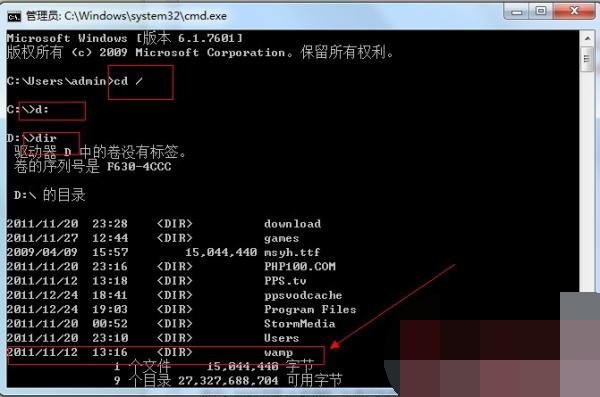
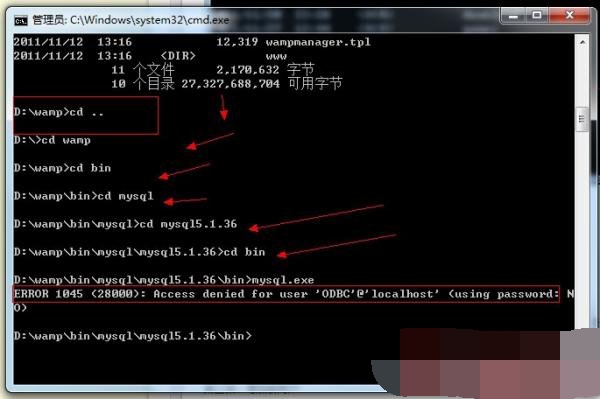
Dadurch wird die MySQL-Programmoberfläche aufgerufen. . . .
Der erste Schritt: Starten und Stoppen des MySQL-Dienstes
Net Stop MySQL
Net Start MySQL
Der zweite Schritt: Melden Sie sich bei MySQL an
Die Syntax lautet wie folgt: MySQL -u Benutzername - p Benutzerpasswort
Geben Sie den Befehl mysql -uroot -p ein, drücken Sie die Eingabetaste und Sie werden aufgefordert, Ihr Passwort einzugeben, geben Sie 12345 ein und drücken Sie dann die Eingabetaste, um MySQL einzugeben. Die MySQL-Eingabeaufforderung lautet:
mysql>
Hinweis: Wenn Sie eine Verbindung zu einer anderen Maschine herstellen möchten, müssen Sie einen Parameter -h Maschinen-IP hinzufügen
Dritter Schritt: Fügen Sie einen neuen Benutzer hinzu
Format: Erteilen Sie die Berechtigung für die Datenbank.* an Benutzername@Login-Host, der durch „Passwort“ identifiziert wird „
Fügen Sie beispielsweise einen Benutzer user1 hinzu, dessen Passwort „password1“ lautet, damit er sich auf diesem Computer anmelden kann und über Abfrage-, Einfüge-, Änderungs- und Löschberechtigungen für alle Datenbanken verfügt. Stellen Sie zunächst als Root-Benutzer eine Verbindung zu MySQL her und geben Sie dann die folgenden Befehle ein:
Grant select,insert,update,delete on *.* to user1@localhost Identified by „password1“;
Wenn Sie möchten, dass der Benutzer dies tut Sie können sich bei jedem Computer anmelden. Um sich bei MySQL anzumelden, ändern Sie localhost in „%“.
Wenn Sie nicht möchten, dass Benutzer1 ein Passwort hat, können Sie einen anderen Befehl eingeben, um das Passwort zu entfernen.
Gewähren Sie „select,insert,update,delete auf mydb.*“ an user1@localhost, identifiziert durch „“;
Der vierte Trick: Betreiben Sie die Datenbank
Melden Sie sich bei MySQL an und führen Sie dann Folgendes bei MySQL aus Bei Eingabeaufforderungsbefehlen endet jeder Befehl mit einem Semikolon.
1. Zeigen Sie die Datenbankliste an.
Datenbanken anzeigen;
Standardmäßig gibt es zwei Datenbanken: MySQL und Test. Die MySQL-Bibliothek speichert die System- und Benutzerberechtigungsinformationen von MySQL. Wenn wir das Passwort ändern und einen neuen Benutzer hinzufügen, betreiben wir diese Bibliothek tatsächlich.
2. Zeigen Sie die Datentabellen in der Bibliothek an:
verwenden Sie MySQL;
zeigen Sie Tabellen;
3 Zeigen Sie die Struktur der Datentabelle an:
Beschreiben Sie den Tabellennamen;
4. Erstellen Sie die Datenbank und löschen Sie die Datenbank:
Datenbanknamen erstellen;
Datenbanknamen löschen;
5. Tabelle erstellen:
Datenbanknamen verwenden;
Tabellennamen (Feldliste) erstellen;
Tabellennamen löschen;
6. Datensätze in der Tabelle löschen:
Aus Tabellennamen löschen;
7 Datensätze in der Tabelle anzeigen:
Auswählen * aus Tabellennamen;
Fünfter Schritt: Daten exportieren und importieren
1. Daten exportieren:
mysqldump --opt test > mysql.test
dient zum Exportieren der Datenbanktestdatenbank in die Datei mysql.test Textdatei
wie: mysqldump -u root -p123456 --databases dbname > mysql.dbname
dient zum Exportieren der Datenbank dbname in die Datei mysql.dbname.
2. Daten importieren:
mysqlimport -u root -p123456 Kein Grund zur Erklärung.
3. Textdaten in die Datenbank importieren:
Die Felddaten der Textdaten werden durch die Tabulatortaste getrennt.
test verwenden;
lokale Daten in der Datei „Dateiname“ in die Tabelle Tabellenname laden;
1: Verwenden Sie die SHOW-Anweisung, um herauszufinden, welche Datenbank derzeit auf dem Server vorhanden ist:
MYSQL>
2:2. Erstellen Sie eine Datenbank MYSQLDATA
MYSQLDATA;
3: Wählen Sie die von Ihnen erstellte Datenbank aus
USE MYSQLDATA; Der Vorgang ist erfolgreich! )
4: Überprüfen Sie, welche Tabellen in der aktuellen Datenbank vorhanden sind
MYSql> , sex CHAR(1) ));
6: Struktur der Tabelle anzeigen:
mysql> ("hyq", "M");
8: Daten in die Datenbanktabelle im Textmodus laden (z. B. D:/mysql.txt)
LOAD DATA LOCAL INFILE "D:/mysql. txt" INTO TABLE MYTABLE;
9: Befehl zum Importieren einer .sql-Datei (z. B. D:/mysql.sql)
mysql>use Database;
mysql>source d:/mysql.sql;
10: Tabelle löschen
mysql>drop TABLE MYTABLE ;
11: Tabelle löschen
mysql>delete from MYTABLE;
12:Daten in der Tabelle aktualisieren
mysql>update MYTABLE set sex ="f" wobei name='hyq';

Heiße KI -Werkzeuge

Undresser.AI Undress
KI-gestützte App zum Erstellen realistischer Aktfotos

AI Clothes Remover
Online-KI-Tool zum Entfernen von Kleidung aus Fotos.

Undress AI Tool
Ausziehbilder kostenlos

Clothoff.io
KI-Kleiderentferner

AI Hentai Generator
Erstellen Sie kostenlos Ai Hentai.

Heißer Artikel

Heiße Werkzeuge

Notepad++7.3.1
Einfach zu bedienender und kostenloser Code-Editor

SublimeText3 chinesische Version
Chinesische Version, sehr einfach zu bedienen

Senden Sie Studio 13.0.1
Leistungsstarke integrierte PHP-Entwicklungsumgebung

Dreamweaver CS6
Visuelle Webentwicklungstools

SublimeText3 Mac-Version
Codebearbeitungssoftware auf Gottesniveau (SublimeText3)

Heiße Themen
 1377
1377
 52
52


